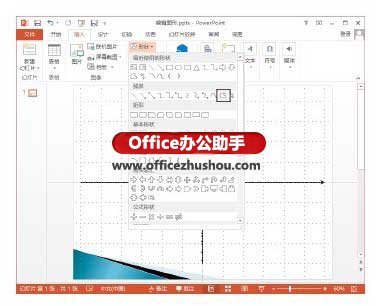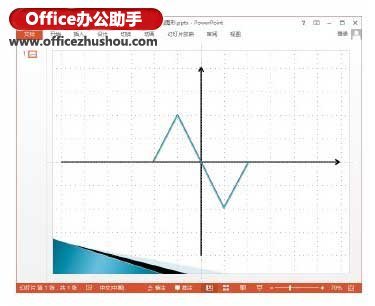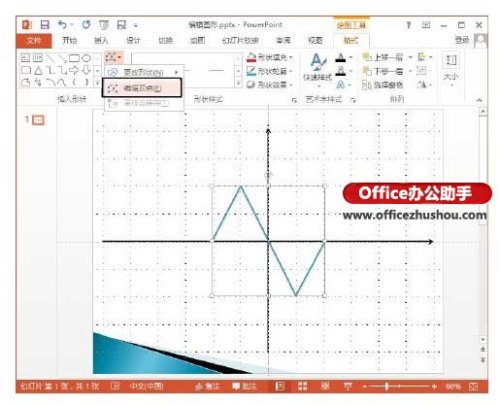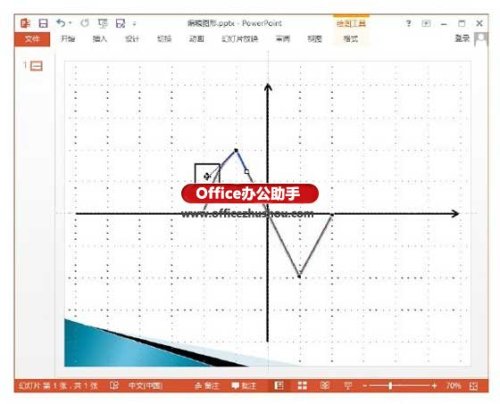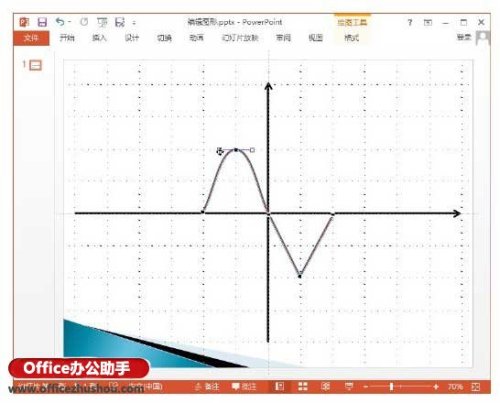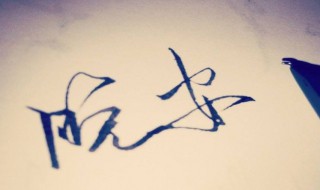PowerPoint2013中编辑图形的操作技巧 powerpoint中编辑幻灯片有哪些操作
来源: 最后更新:24-01-15 12:04:23
导读:PowerPoint2013中编辑图形的操作技巧 PowerPoint2013中编辑图形的操作技巧 1.启动PowerPoint2013并创建新文档,在"插入"
-
PowerPoint2013中编辑图形的操作技巧
1、启动PowerPoint2013并创建新文档,在“插入”选项卡中的“插图”组中单击“形状”按钮,在打开的下拉列表中选择“任意多边形”选项,如图1所示。然后在幻灯片中绘制一条折线,如图2所示。
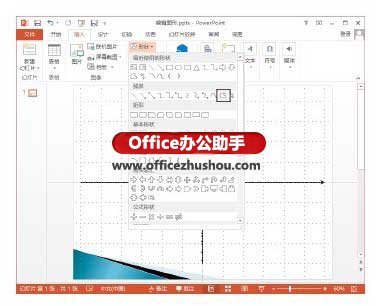
图1 选择“任意多边形”选项
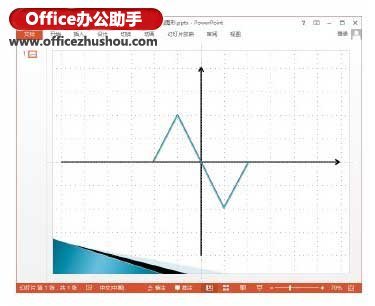

图2 绘制折线2、选择绘制的图形,在“绘图工具—格式”选项卡的“插入形状”组中单击“编辑形状”按钮,在打开的列表中选择“编辑顶点”选项,如图3所示。
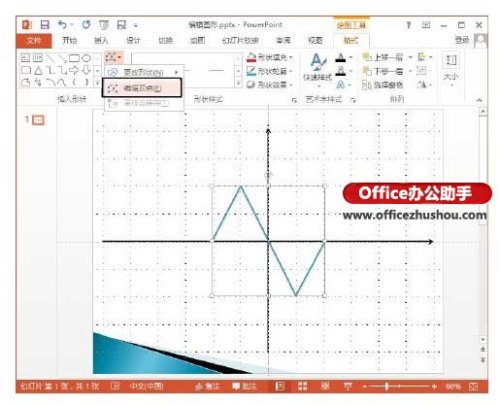

图3 选择“编辑顶点”选项3、此时图形处于顶点编辑状态,选择顶点,顶点的两端出现带有控制柄的方向线,拖动方向线上的控制柄可以改变线条的弯曲程度,如图4所示。方向线越长,弧线的弧度就越大。
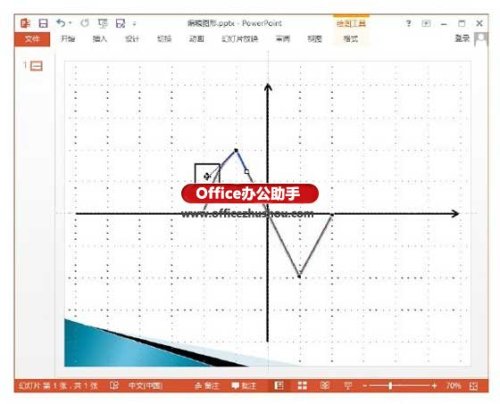

图4 拖动控制柄改变线条弯曲程度4、在顶点上右击,选择快捷菜单中的“平滑顶点”命令,曲线将在顶点处平滑过渡。此时,拖动控制柄改变曲线形状,顶点两侧的弧度将同时改变,如图5所示。
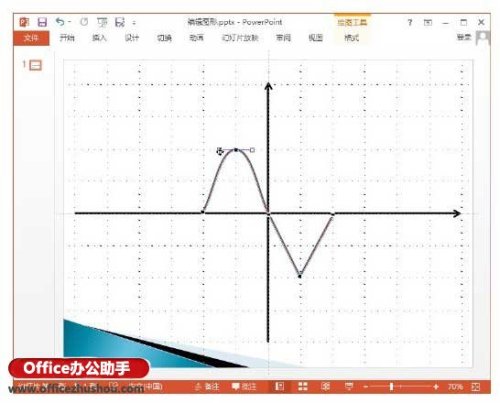
图5 变为“平滑顶点”后改变曲线形状免责声明:本文系转载,版权归原作者所有;旨在传递信息,其原创性以及文中陈述文字和内容未经本站证实。
写给父亲的散文诗(写给父亲的散文诗许飞)1、《父亲写的散文诗》是一首由董玉方作词,许飞作曲、演唱的歌曲
曾打破惯例两次访华,这位“个性女王”退位 胡塞武装遭英美73次袭击,拜登:美国还将实施更多军事打击! 36岁生孩子算高龄产妇吗,高龄产妇可能面临问题 美英直接下场,中东战火蔓延 中东美国战争热门标签
热门文章
-
杜仲泡水喝的功效与作用 续断杜仲泡水喝的功效与作用 24-01-15
-
液晶显示屏怎么清洁 液晶显示屏怎么擦洗 24-01-15
-
轩逸的急救包在哪个位置(轩逸汽车安全气囊位置图) 24-01-15
-
球头坏了汽车什么症状(连接杆球头坏了汽车什么症状) 24-01-15
-
轩逸后排靠椅怎么拆(轩逸后排座椅怎么拆) 24-01-15
-
长安CS75PLUS蓝鲸版2022款,长安cs75plus蓝鲸版落地价 24-01-15
-
发动机水温过高标志是什么样的? 发动机水温过高标志是什么样的呢 24-01-15
-
晚上听歌的心情短语 晚上听歌的心情短语说说 24-01-14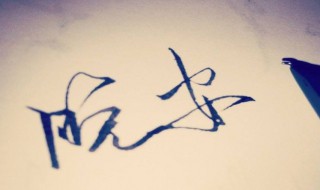
-
轩逸空调保险丝在哪里(新轩逸空调保险丝在哪里) 24-01-14
-
轩逸汽车坐垫怎么安装(新轩逸汽车坐垫怎么安装) 24-01-14